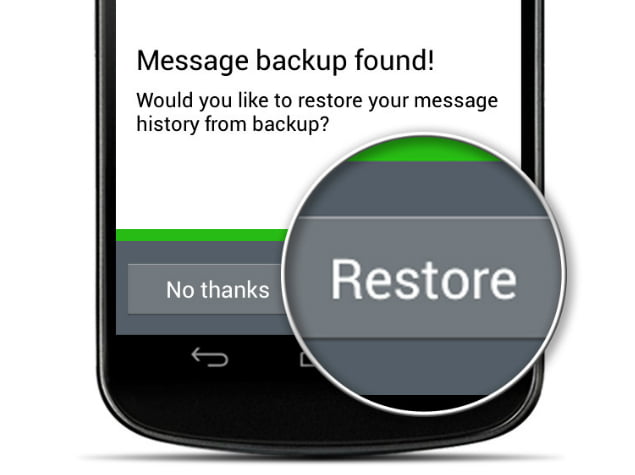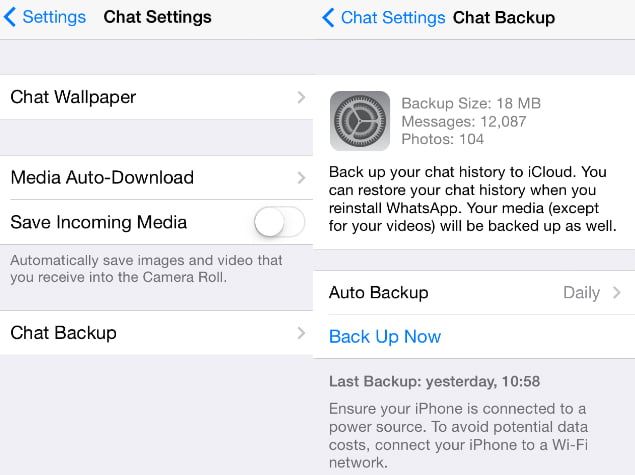வாட்ஸ்அப் பேக்கப்பை உருவாக்குவது எப்படி என்பதை அறிக. உதாரணமாக, எந்த மெசேஜிங் செயலியைப் பயன்படுத்தும் அனைவரும் தற்செயலாக ஒரு கட்டத்தில் செய்திகளை நீக்கிவிட்டனர். புகைப்படங்களைப் போலவே, இந்த உரையாடல்களும் சில மதிப்புமிக்க நினைவுகளைக் கொண்டிருக்கின்றன, யாராவது தற்செயலாக அவற்றை நீக்கும் போது அது உண்மையில் ஒரு சோகம்.
பயன்பாடு அனுமதிக்கும் இடத்தில் WhatsApp
, உலகின் மிகவும் பிரபலமான மெசேஜிங் செயலி, மக்கள் தங்கள் அரட்டை வரலாற்றை (மீடியா உட்பட) காப்புப் பிரதி எடுக்க அனுமதிக்கிறது. பேரழிவைத் தவிர்ப்பதற்காக நீங்கள் பேச்சுக்களை இழக்கிறீர்கள் WhatsApp
விலைமதிப்பற்ற, காப்புப்பிரதிகளை எவ்வாறு உருவாக்குவது என்பது இங்கே.
ஆண்ட்ராய்டில் வாட்ஸ்அப் பேக்கப்பை உருவாக்குவது எப்படி
இயல்பாக, Android உங்கள் உரையாடல்களின் தினசரி காப்புப்பிரதியை தானாகவே உருவாக்கி அவற்றை ஒரு கோப்புறையில் சேமிக்கிறது WhatsApp உங்கள் தொலைபேசியின் உள் நினைவகம் அல்லது அட்டையில் மைக்ரோ. ஆனால் நீங்கள் விரும்பினால், நீங்கள் ஒரு காப்புப்பிரதியை கைமுறையாக உருவாக்கலாம். இங்கே எப்படி.
- திற WhatsApp மற்றும் மெனு பொத்தானை அழுத்தவும் (மேல் வலதுபுறத்தில் மூன்று செங்குத்து புள்ளிகள்)> அமைப்புகள்> அரட்டை அமைப்புகள்> காப்பு உரையாடல்கள்.
- இந்தக் கோப்பு “இவ்வாறு சேமிக்கப்படும்msgstore.db.crypt7கோப்புறையில் வாட்ஸ்அப் / தரவுத்தளங்கள் உங்கள் தொலைபேசியுடன்.
பரிந்துரை வாட்ஸ்அப் வாட்ஸ்அப் இந்தக் கோப்பை மறுபெயரிடு "msgstore.db.crypt7.current”, மேற்கோள்கள் இல்லாமல், உங்கள் காப்புப்பிரதியை மீட்டெடுக்க விரும்பும் போது எளிதாகக் கண்டுபிடிக்க. - காப்புப்பிரதியிலிருந்து உரையாடல்களை மீட்டமைக்க, நிறுவல் நீக்கவும் WhatsApp
வாட்ஸ்அப் கோப்புறையிலிருந்து சரியான காப்பு கோப்பைக் கண்டறியவும்.
சற்று பழைய காப்புப்பிரதிகள் "msgstore-YYYY-MM-DD.1.db.crypt7. இவற்றில் ஏதேனும் ஒன்றை மீட்டெடுக்க, கோப்பின் பெயரை "msgstore.db.crypt7". - இப்போது வாட்ஸ்அப்பை மீண்டும் நிறுவவும். உங்கள் தொலைபேசி எண்ணைச் சரிபார்த்தவுடன், வாட்ஸ்அப் காப்புப் பிரதி எடுக்கப்பட்ட செய்திகளைக் கண்டறிந்ததாக ஒரு உடனடி செய்தியைக் காண்பிக்கும்.
மீட்டமை என்பதைக் கிளிக் செய்யவும் , சரியான காப்பு கோப்பைத் தேர்ந்தெடுத்து, உரையாடல்கள் பயன்பாட்டில் தோன்றும் வரை காத்திருக்கவும்.
ஒரு WhatsApp காப்புப்பிரதியை எவ்வாறு உருவாக்குவது ஐபோன்
எங்கே பயன்படுத்தப்படுகிறது ஐபோன் சேவை iCloud من Apple உங்கள் உரையாடல்களை காப்புப் பிரதி எடுக்க. இது வீடியோ தவிர எல்லாவற்றையும் ஆதரிக்கிறது. அதை எப்படி பயன்படுத்துவது என்பது இங்கே.
- உங்கள் ஐபோனில், செல்க அமைப்புகள்> iCloud> ஆவணங்கள் மற்றும் தரவு> வேலைவாய்ப்பு.
வாட்ஸ்அப் அரட்டைகளைச் சேமிக்க நீங்கள் இதை இயக்க வேண்டும். - இப்போது வாட்ஸ்அப்பைத் திறந்து, கீழ் வலதுபுறத்தில் உள்ள அமைப்புகள் பொத்தானைத் தட்டவும். கண்டுபிடி அரட்டை அமைப்புகள்> அரட்டை காப்பு> இப்பொழது பாதுகாப்பிற்காக சேமித்து வை.
- அதே இடத்தில், என்ற ஒரு விருப்பத்தை நீங்கள் காண்பீர்கள் தானியங்கு காப்புப் பிரதி. அதை கிளிக் செய்யவும். இயல்பாக, இது வாராந்திரமாக அமைக்கப்பட்டுள்ளது. தரவு இழப்பைத் தவிர்க்க இதை தினசரிக்கு மாற்றுமாறு நாங்கள் பரிந்துரைக்கிறோம்.
- உங்கள் காப்புப்பிரதிகளை மீட்டமைக்க, பயன்பாட்டை நிறுவல் நீக்கி மீண்டும் நிறுவவும். உங்கள் தொலைபேசி எண்ணைச் சரிபார்த்த பிறகு மீட்டமை என்பதைத் தேர்ந்தெடுக்கவும்.
ஒரு WhatsApp காப்புப்பிரதியை எவ்வாறு உருவாக்குவது கருப்பு பெர்ரி
உங்கள் வாட்ஸ்அப் அரட்டைகள் உங்கள் தொலைபேசியில் தினமும் காப்புப் பிரதி எடுக்கப்படும் பிளாக்பெர்ரி 10 உங்கள் புத்திசாலி. காப்புப்பிரதியை உருவாக்கி மீட்டெடுப்பது எப்படி என்பது இங்கே.
- வாட்ஸ்அப் பயன்பாட்டைத் திறக்கவும். பயன்பாட்டின் மெனுவை அணுக திரையின் மேலிருந்து கீழே ஸ்வைப் செய்யவும். அமைப்புகளைத் தேர்ந்தெடுக்கவும்> மீடியா அமைப்புகள்> உரையாடல்களை காப்புப் பிரதி எடுக்கவும்.
- இந்தக் கோப்பு இவ்வாறு சேமிக்கப்படும்மெசேஜ்ஸ்டோர்-YYYY-MM-DD.1.db.crypஉங்கள் பிளாக்பெர்ரி 10 ஸ்மார்ட்போனில் t ”in/device/misc/whatsapp/backup folder.
வாட்ஸ்அப் இந்தக் கோப்பை “இவ்வாறு” சேமிக்க பரிந்துரைக்கிறதுmessageStore-YYYY-MM-DD.1.db.crypt.currentஎனவே அதை கண்டுபிடிப்பதில் உங்களுக்கு எந்த பிரச்சனையும் இல்லை. - இப்போது வாட்ஸ்அப்பை நிறுவல் நீக்கவும். சரியான காப்பு கோப்பு பெயர் உங்களுக்குத் தெரியுமா என்பதை உறுதிப்படுத்திக் கொள்ளுங்கள்.
- வாட்ஸ்அப்பை மீண்டும் நிறுவவும். உங்கள் தொலைபேசி எண்ணைச் சரிபார்த்த பிறகு, மீட்டமை என்பதைத் தேர்ந்தெடுத்து சரியான காப்பு கோப்பைத் தேர்ந்தெடுக்கவும்.
- நீங்கள் ஸ்மார்ட்போனைப் பயன்படுத்துகிறீர்கள் என்றால் பிளாக்பெர்ரி 7 உங்கள் அரட்டை வரலாற்றைக் காப்புப் பிரதி எடுக்க மைக்ரோ எஸ்டி கார்டு தேவை.
BB7 தொலைபேசிகளை மறுதொடக்கம் செய்த பிறகு, உள் சேமிப்பகத்திலிருந்து செய்தி வரலாறு அகற்றப்படுவதே இதற்குக் காரணம். உங்கள் தொலைபேசியில் மைக்ரோ எஸ்டி கார்டு இருந்தால், உரையாடல்களை எவ்வாறு காப்புப் பிரதி எடுப்பது என்பது இங்கே. - வாட்ஸ்அப்பைத் திறந்து மேலே உள்ள அமைப்புகள் தாவலைத் தேர்ந்தெடுக்கவும்.
- கண்டுபிடி மீடியா அமைப்புகள்> செய்தி பதிவு> மீடியா கார்டு. இது உங்கள் எல்லா செய்திகளும் மெமரி கார்டில் சேமிக்கப்படுவதை உறுதி செய்கிறது.
- உங்கள் அரட்டைகள் பயன்பாட்டில் காண்பிக்கப்படுவதை நிறுத்திவிட்டால், வாட்ஸ்அப்பை நிறுவல் நீக்கவும்.
- தொலைபேசியை அணைத்து பேட்டரியை அகற்றி மாற்றவும். தொலைபேசியை மறுதொடக்கம் செய்யுங்கள்.
- திறந்த கோப்புறை பிளாக்பெர்ரி மீடியா , மற்றும் பொத்தானை அழுத்தவும் பிளாக்பெர்ரி> ஆராயுங்கள்.
- மீடியா கார்டு> தரவுத்தளங்கள்> வாட்ஸ்அப்பைத் திறந்து "கோப்பு" கண்டுபிடிக்கவும்Messagestore.db".
- இதற்கு மறுபெயரிடு "123 மெசேஜெஸ்டோர்.டி.பி.. வாட்ஸ்அப் மிகச் சமீபத்தில் சேமித்த அரட்டை வரலாற்றை மீட்டெடுப்பதை இது உறுதி செய்யும்.
ஒரு WhatsApp காப்புப்பிரதியை எவ்வாறு உருவாக்குவது விண்டோஸ் தொலைபேசி
விண்டோஸ் தொலைபேசியில் உங்கள் அரட்டை வரலாற்றை எவ்வாறு காப்புப் பிரதி எடுப்பது என்பது இங்கே.
- வாட்ஸ்அப்பைத் திறந்து கீழ் வலதுபுறத்தில் உள்ள மூன்று புள்ளிகளைத் தட்டவும்.
- கண்டுபிடி அமைப்புகள்> அரட்டை அமைப்புகள்> காப்பு. இது உங்கள் வாட்ஸ்அப் அரட்டைகளின் காப்புப்பிரதியை உருவாக்கும்.
- நீங்கள் தவறாக அரட்டைகளை நீக்கியிருந்தால், புதிய காப்புப்பிரதியை உருவாக்க வேண்டாம் என்று நாங்கள் பரிந்துரைக்கிறோம். மாற்றாக, முந்தைய காப்பு நேரத்தை சரிபார்க்கவும், முந்தைய படியில் குறிப்பிடப்பட்ட காப்பு பொத்தானின் கீழ் காணலாம்.
- இந்த முறை நீங்கள் அரட்டைகளைப் பெற்ற பிறகு நீக்கப்பட்டிருந்தால், வாட்ஸ்அப்பை நிறுவல் நீக்கி மீண்டும் நிறுவவும்.
- உங்கள் தொலைபேசி எண்ணைச் சரிபார்த்த பிறகு, நீங்கள் அரட்டை காப்புப்பிரதியை மீட்டெடுக்க விரும்புகிறீர்களா என்று WhatsApp கேட்கும். ஆம் என்பதைத் தேர்ந்தெடுக்கவும்.
ஒரு WhatsApp காப்புப்பிரதியை எவ்வாறு உருவாக்குவது நோக்கியா போன்களுக்கு
நீங்கள் தொலைபேசியில் வாட்ஸ்அப்பைப் பயன்படுத்துகிறீர்கள் என்றால் நோக்கியா எஸ் 60 காப்புப்பிரதியை உருவாக்குவது எப்படி என்பது இங்கே.
- வாட்ஸ்அப்பைத் திறந்து தேர்ந்தெடுக்கவும் விருப்பங்கள்> அரட்டை பதிவு> அரட்டை வரலாறு காப்பு.
- காப்புப்பிரதியை உருவாக்க இப்போது ஆம் என்பதைக் கிளிக் செய்யவும்.
- உங்கள் காப்புப்பிரதிகளை மீட்டெடுக்க, வாட்ஸ்அப்பை நிறுவல் நீக்கி மீண்டும் நிறுவவும்.
- உங்கள் தொலைபேசி எண்ணைச் சரிபார்த்த பிறகு மீட்டமை என்பதைத் தேர்ந்தெடுக்கவும்.
- நீங்கள் தொலைபேசியில் அரட்டை வரலாற்றை மீட்டெடுக்க முயற்சித்தால் நோக்கியா S60 இல்லையெனில், முந்தைய தொலைபேசியில் நீங்கள் பயன்படுத்திய அதே மைக்ரோ எஸ்டி கார்டைப் பயன்படுத்த நினைவில் கொள்ளுங்கள்.
- துரதிர்ஷ்டவசமாக, தொலைபேசிகளில் அரட்டை வரலாற்றைக் காப்புப் பிரதி எடுக்க வழி இல்லை நோக்கியா S40. பதிவு செய்ய உங்கள் தனிப்பட்ட மின்னஞ்சல் கணக்கிற்கு மின்னஞ்சல் உரையாடல்களை நீங்கள் செய்யக்கூடிய சிறந்த விஷயம். மெமரி கார்டு உள்ள போன்களில் மட்டுமே இது சாத்தியம். மின்னஞ்சல் வழியாக அரட்டை காப்புப்பிரதிகளை எவ்வாறு அனுப்புவது என்பது இங்கே.
- வாட்ஸ்அப்பைத் திறந்து நீங்கள் காப்புப் பிரதி எடுக்க விரும்பும் உரையாடலைத் திறக்கவும்.
- தேர்வு செய்யவும் விருப்பங்கள்> அரட்டை வரலாறு> மின்னஞ்சல். அரட்டை வரலாறு இணைக்கப்படும் txt கோப்பாக.